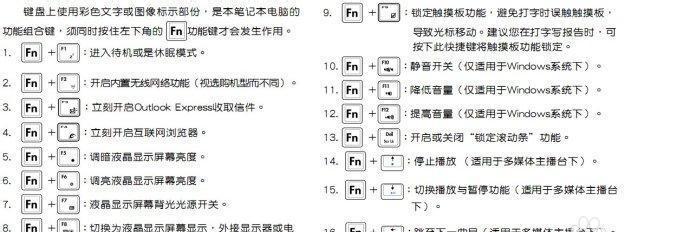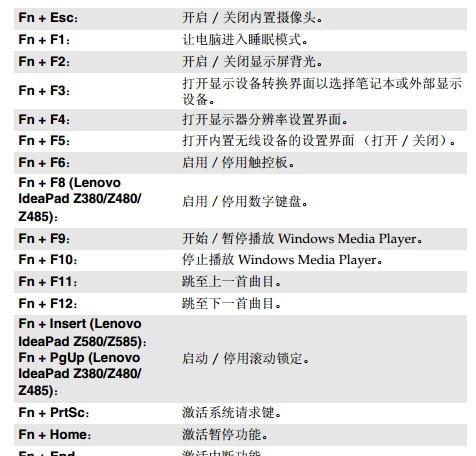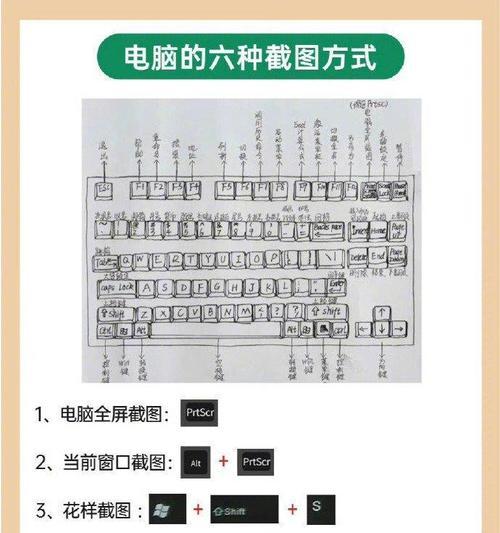在现代社会中,笔记本电脑成为了人们工作和娱乐的重要工具。然而,许多人对于如何高效地利用键盘进行输入却知之甚少。本文将为大家介绍一些实用的键盘输入技巧,帮助你提高工作效率,释放你的快捷操作潜能。
全面了解键盘布局及按键功能
我们需要了解笔记本电脑键盘的基本布局以及各个按键的功能。通常情况下,笔记本电脑键盘分为字母区、数字区、功能区和控制区。字母区包含了英文字母以及常用的标点符号,数字区包含了数字键和计算机专用符号,功能区包含了一些特殊功能键(如F1-F12),而控制区则包含了一些控制电脑运行的按键(如Enter、Delete等)。
提高打字速度的基本要点
要提高打字速度,首先需要注意正确的手指位置和手腕姿势。保持手指放在键盘上方的HomeRow位置,使得每个手指都能够快速准确地敲击到相应的按键。同时,保持手腕平放,避免过度弯曲或过度伸展,以免引起手部疲劳或伤害。
掌握常用的快捷键
学习并熟练使用常用的快捷键是提高键盘输入效率的关键。例如,Ctrl+C用于复制选中的内容,Ctrl+V用于粘贴剪贴板中的内容,Ctrl+Z用于撤销上一步操作等等。不仅如此,你还可以通过一些组合键实现更多功能,如Ctrl+Shift+N可以在浏览器中打开新的无痕窗口。
使用文本自动补全功能
许多应用程序都提供了文本自动补全功能,能够根据你输入的前几个字母来推测你想要输入的单词或短语,并给出相应的建议。这可以大大提高你的输入速度和准确性。使用这个功能,你只需要输入几个字母,然后选择正确的建议即可,无需完整地输入整个单词或短语。
掌握常用的剪切、复制和粘贴操作
剪切、复制和粘贴是我们日常工作中经常使用的操作。要熟练掌握这些操作,你可以使用组合键Ctrl+X进行剪切,Ctrl+C进行复制,Ctrl+V进行粘贴。在文本编辑器中,你也可以选择要操作的文本,然后右键点击选择相应的操作。
使用快速访问符号和表情符号
除了输入字母和数字,键盘还可以输入各种符号和表情。通过按住Shift键或AltGr键加上某个按键,你可以输入各种符号,如@、#、$等。此外,现代键盘还提供了一些专门用于输入表情符号的按键,例如笑脸、心形等,让你能够更加方便地表达自己的情感。
学会使用搜索替换功能
搜索替换功能可以帮助你在文本中快速找到并替换指定的内容。通过按下Ctrl+F打开搜索框,在搜索框中输入要查找的内容,然后点击替换按钮进行替换操作。这个功能特别适用于需要对大段文本进行修改和编辑的情况。
使用快速启动和切换应用程序的快捷键
快速启动和切换应用程序的快捷键可以帮助你更高效地在不同应用程序之间切换。例如,Alt+Tab可以在不同的窗口之间进行快速切换,Win+数字键可以快速启动任务栏上的应用程序。熟练掌握这些快捷键,你可以在多个应用程序之间快速切换,提高工作效率。
使用全局快捷键进行系统操作
除了应用程序的快捷键,还有一些全局快捷键可以用来进行系统操作。例如,Ctrl+Alt+Delete组合键可以打开任务管理器,Win+L组合键可以锁定电脑。这些快捷键能够帮助你更方便地进行系统操作,提高整体的操作效率。
借助鼠标手势扩展输入功能
除了键盘,一些笔记本电脑还支持鼠标手势功能。通过设置,你可以使用鼠标手势来实现一些常用的操作,如向左滑动关闭当前标签页,向右滑动切换到下一个标签页等等。借助鼠标手势,你可以更加灵活地进行操作,提高使用体验。
使用屏幕键盘解决特殊输入问题
在某些特殊情况下,你可能需要输入一些特殊字符或符号。这时,屏幕键盘可以派上用场。屏幕键盘是一个虚拟的键盘界面,可以通过鼠标或触控来进行操作。通过屏幕键盘,你可以输入任意的字符和符号,解决特殊输入问题。
设置自定义快捷键
除了系统预设的快捷键,你还可以根据自己的习惯和需求设置自定义快捷键。通过访问系统设置或特定应用程序的设置,你可以为一些常用操作绑定自定义的快捷键,从而更加方便地进行操作。
多练习,熟能生巧
要熟练掌握键盘输入技巧,最重要的是多加练习。通过不断地练习,你会发现自己的打字速度和准确性都有所提高。可以选择一些在线的打字练习软件或游戏来进行练习,同时也可以在日常工作中多加尝试,逐渐培养起良好的键盘输入习惯。
充分利用在线教程和资源
网络上有许多针对键盘输入教程的在线教程和资源,可以帮助你更深入地学习和掌握键盘输入技巧。这些教程包括文字、图片、视频等多种形式,你可以根据自己的喜好选择合适的学习方式,并根据自己的需求选择相应的教程内容。
通过学习和掌握键盘输入技巧,你可以大大提高工作效率,释放你的快捷操作潜能。同时,熟练运用键盘输入技巧还能够减少手部疲劳和不必要的鼠标操作,让你在工作和娱乐中更加得心应手。不论是在撰写文档、编辑图片还是进行网页浏览,键盘输入技巧都能帮助你更加高效地完成各种任务。让我们一起来提升键盘输入技巧,释放我们的潜能吧!